V tej mini vadnici vam bom pokazal, kako enostavno je očistiti optično prebrane dokumente in poskrbeti, da so videti profesionalno Gimp.
To so le trije preprosti koraki.
1.- Odprite zadevno datoteko z Gimpom
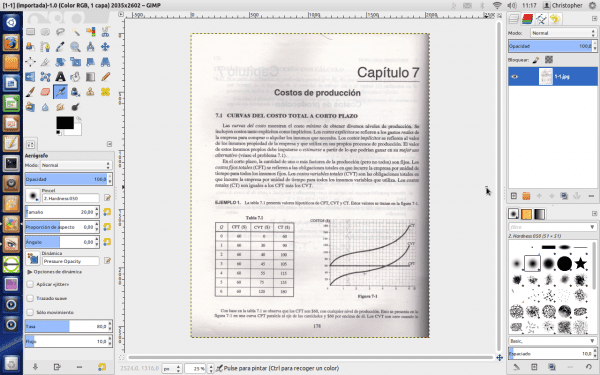
2.- Podvoji plast
3.- Zgornja plast v modo dal Združite granulat.
Pripravljen
Če je malo slabo, izbrišejo pomanjkljivosti v spodnji plasti.

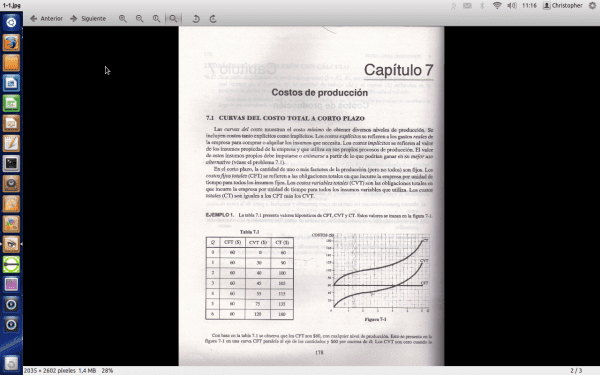
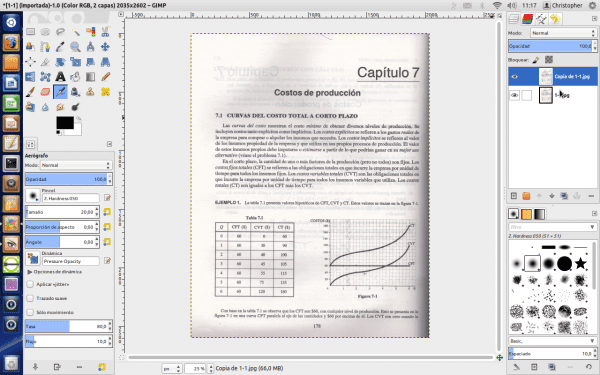
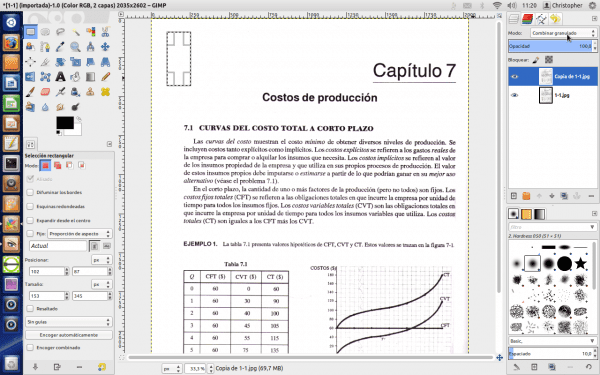
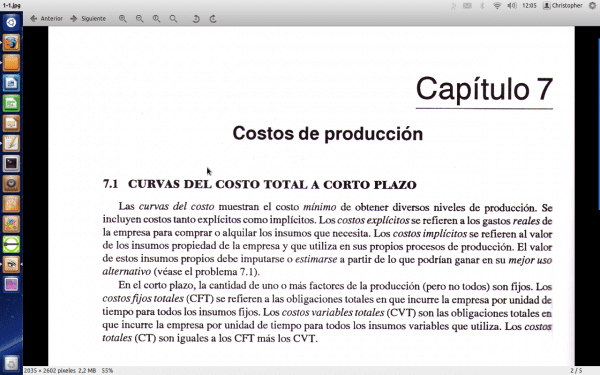
Preprosto, preprosto in odlično! Hvala 🙂
Dejansko je objava briljantna 😀
Popolnoma se strinjam.
Hvaležen tudi za ta vnos.
Super, še ena stvar po našem znanju in hkrati radovedna !! 😉
Odlično, nameščam Gimp 😛
Zelo praktičen nasvet brez dvoma!
Zelo dobro, praktično in učinkovito.
To je koristno. Danes ga bom uporabil.
Kako si
Christopher si ustrelil desetko, torej ODLIČNO. Včasih so zaradi dela in tudi zaradi digitaliziranih dokumentov zelo grdi in ne preveč predstavljivi, toda s tem, LUKSUZNI BRAT.
Hvala za nasvet.
Zelo dobro, vendar obstaja težava: Kako dobite čisto pdf z rezultatom?
Začel sem izvajati teste in pri poskusu shranjevanja datoteke pdf ni na voljo. Ko jo shranite kot ps, je datoteka VEČJA, zdaj pa moram raziskati, kako uporabiti ps2pdf, kar na začetku in kako poteka ne deluje dobro, ker na koncu dobim list z le delom izvirnega dokumenta. in večje (tudi kljub temu, da so bili "očiščeni"). Nekaj podobnega, če ga shranim kot jpg (to je dvakrat več kot originalni dokument). Ali obstaja način, kako to narediti bolj učinkovito?
Lahko ga izvozite neposredno v PDF, vendar kot eno samo stran, ki se je kasneje že pridružila
pdftk file1.pdf file2.pdf mačka izhodni izhod.pdf
vendar priporočam, da če želite narediti knjigo ali kompilacijo, ne uporabljajte pdf, ker ne deluje dobro za optično prebrane datoteke. Bolje uporabljajte datoteke djvu.
Na žalost so pdfs bolj prenosni kot djvu (nekateri znanci na svojih delovnih računalnikih nekaterih dokumentov v teh oblikah niso mogli prebrati).
In kakšen bi bil najboljši način za to, kar predlagate? Očistite liste pdf, jih shranite v jpg (ali kateri koli drugi obliki) in jih združite v djvu? Takšne informacije je potem nekoliko težko dobiti.
Če želite, da je čista, morate na sliki prepoznati besedilo (OCR), vendar je več dela, skeniranje mora biti zelo dobro in vedno potrebujejo ročno korekcijo, vendar se na ta način slika (bitna slika) pretvori v besedilo z vsemi prednostmi te oblike (velikost, oblika itd.)
Za začetek je nekaj:
http://usemoslinux.blogspot.com/2011/01/como-escanear-documentos-y-aplicar-ocr.html
Najlepša hvala \ o /
Vau, neverjetno !! Najlepša hvala!!!
Moram se naučiti programirati gimp skript, da lahko naredim ta čudesa v velikem obsegu =)
Martin Resnično ne poznam GIMP-a in podobnih aplikacij, vendar mislim enako kot ti. Knjige, ki bi jih lahko izboljšali z dobrim scenarijem ... Če ima kdo kakšno idejo, kako to narediti, bi lahko komentiral? Lep pozdrav in najlepša hvala za prispevek, fantastično.
Pridružim se tebi in Moskerji pri tej prošnji: če nekdo ve, kako to storiti, naj nam pove (ali nam pove nekaj, kam iti).
http://docs.gimp.org/es/gimp-scripting.html
Tam so informacije. In tudi naslednja tema Script-Fu, ki je podobna makrom.
Kdo želi narediti scenarij?
Ostias, zdaj ga gledam. Če ni zelo težko, ga imam ta vikend.
Moram domnevati, da je bilo po pretečenem času težje, kot ste pričakovali, kajne? Ali ste ga že končali in ga imate nekje na voljo za prenos? O tem na vašem spletnem mestu WP nisem videl ničesar ...
HVALA!
Bennie.
Preprosto, jedrnato in učinkovito ...
Na zdravje !!! ...
Vau, to je super 😀 kdo bi rekel, da je lahko tako enostavno
@AurosZx -> Pri skeniranju za list položim ČRNO kartico, tako da tisto, kar lahko pišemo na zadnji strani, ne posvetlim in ker je kartica težka, je papir zelo gladek in izogibamo se sencam.
Mega odlično. Prinesite več tovrstnih nasvetov za GIMP ali celo podobne stvari za Inkscape
Tukaj živahno O Gimpu in Inkscapeu ve dovolj (on je naš "oblikovalec" haha), naučil bi nas lahko marsičesa 😀
Ne pretiravajte .. Počnem samo osnovne stvari 😛
Ja, seveda ... potem hala, da nas nauči delati tiste "osnovne stvari" ... HAHAHA
Brutalno!
Z le tremi majhnimi koraki je rezultat "iz drugega sveta"
hvala
Fantastično. Preprosteje, nemogoče.
Excelente!
Skeniral bi dokumente, jih nasičil z GIMP in nato z orodjem za izbiro barv izbiral po vrednosti z ustreznim pragom. Potem bi izbor obrnil in izbrisal.
Zdaj je pri tem treba le malo prilagoditi prosojnost zgornje plasti in to je to!
Hvala za deljenje. Včasih tistim, ki nimajo znanja o urejanju slik (ali tudi na drugih področjih), ni enostavno razumeti funkcij orodij.
Vabljeni, hvala, ker ste poslali komentar 😀
Zelo zelo dobro.
Hahaha, brez večjega vračanja, zelo dober prispevek !!
Pozdravljeni, uporabljam Gimp 2 in po navodilih, da ne dobim rezultatov, veste, kaj je lahko razlog?
Zelo dober nasvet. Izredno mi je pomagalo, kar zelo cenim. Ali lahko zdaj ta nasvet samodejno uporabimo v paketnem postopku za stotine dokumentov?
Končno mi je uspelo preteči oba koraka, a rezultata ni bilo. Na sliki se ni nič spremenilo, na hrbtni strani ima še vedno veliko sivo liso.
Glede programa, ki ga nisem poznal, je videti zelo lepo, a očitno ne omogoča shranjevanja slik, razen v lastni obliki, ki je eksotična oblika. Se pravi NULTA združljivost. Ni koristno, še naprej bom iskal.
Veličastno. Preprosto in hkrati veličastno.
Druga možnost uporabe LibreOffice Draw (za katero nismo namestili Gimp;):
1. Dokument odprete z LibreOffice Draw.
2. Izberete prvi diapozitiv, to je prvo stran dokumenta PDF, ki je v programu Draw obravnavana kot slika.
3. Preverite, ali je vidna orodna vrstica za slike, meni Pogled> Orodne vrstice> Slika.
4. V slikovni orodni vrstici izberite spustni meni »Grafični način«, privzeto ga dobim v načinu »Privzeto«, izberite »Črno-belo.
5. Izberite naslednji diapozitiv ali stran v dokumentu PDF.
6. Ponavljajte 4 in 5, dokler ne pridete do konca dokumenta.
7. Izberite meni Datoteka> Izvozi v PDF.
8. V razdelku »Možnosti PDF« preverite, da možnost »Zmanjšaj ločljivost PDF« ni izbrana ali jo nastavite na največjo, lahko kakovost med tiskanjem vedno znižamo. Nato kliknite "Izvozi".
9. Končano!
Dober dan. Potrebujem pomoč pri premikanju štirih monitorjev iz neke distribucije Linuxa. Trenutno preizkušam ubuntu gnome 14. Vendar nimam težav s poskusom katerega koli drugega. To sem že storil z zmago in tudi s hackintoshom. Imam Dell 3400 in več parov grafičnih kartic Nvidia gs, gt in quadro različnih modelov. Imam tudi pare grafikonov msi. Hvaležen bi bil za vsa navodila. Na zdravje
Koristno bi bilo, če bi razložili, kje so orodja. moja različica, ubuntu mate 16.04 nima nič podobnega temu, kar omenjate. Da, lahko ustvarite podvojen sloj in kako potem slediti? Kakšno pogovorno okno se odpre? To je skrivnostna razlaga, ki jo razumejo le strokovnjaki Gimpa.
Linux uporabljam od ubuntu 9.
Hvala, naredil sem tako, kot ste rekli, in izšlo je zelo dobro. zdaj ne vem, kako izvoziti 360 strani, ki sem jih popravil. Prosim, bi me lahko vodili pri tem?
Zgodi se, da sem Gimp odprl pdf datoteko s 360 strani in ga želim izvoziti za tiskanje. V teh zadevah sem novinec. Hvala vam.